AQUOS R5G
オンラインマニュアル
ディスプレイ設定
設定できる項目は次のとおりです。
| 項目 | 説明 |
|---|---|
| 明るさのレベル | 画面の明るさを設定します。 |
| 明るさの自動調節 | 周囲に合わせて画面の明るさを自動的に調節するかどうかを設定します。 |
| ダークテーマ | 黒基調の画面になるダークテーマを利用するかどうかを設定します。 |
| 画面消灯(スリープ) | 一定時間操作をしなかったときに、画面が自動消灯するまでの時間を設定します。 |
| 詳細設定 | 壁紙や文字フォント、なめらかハイスピード表示などについて設定します。 なめらかハイスピード表示について詳しくは、「なめらかハイスピード表示の設定」を参照してください。 |
関連情報
ディスプレイ利用時の操作
画面の明るさを設定する
ホーム画面で周囲に合わせて画面の明るさを自動的に調節するかどうかを設定する
ホーム画面で- をタップするたびに、有効(
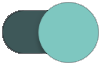 )/無効(
)/無効(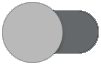 )が切り替わります。
)が切り替わります。
黒基調の画面になるダークテーマを利用するかどうかを設定する
ホーム画面で- をタップするたびに、有効(
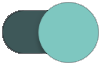 )/無効(
)/無効(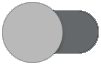 )が切り替わります。
)が切り替わります。
内部ストレージやSDカードに保存している画像をホーム画面/ロック画面の壁紙に設定する
ホーム画面であらかじめ登録されている画像をホーム画面/ロック画面の壁紙に設定する
ホーム画面で画面に表示される文字の書体を設定する
ホーム画面で- をタップすると、Google Playでフォントを検索することができます。
- アプリによっては、フォントを変更すると文字が正しく表示されないことがあります。あらかじめ登録されているフォントに、設定し直してください。
ディスプレイのノッチ(切り欠き)横にもコンテンツを表示させるかどうかを設定する
ホーム画面で- をタップするたびに、有効(
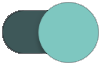 )/無効(
)/無効(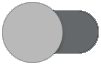 )が切り替わります。
)が切り替わります。
ナビゲーションバーを隠して、画面を広く使うかどうかを設定する
隠れているナビゲーションバーは、画面下部を上にフリックすると表示できます。
ホーム画面で- をタップするたびに、有効(
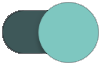 )/無効(
)/無効(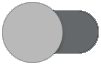 )が切り替わります。
)が切り替わります。 - が有効のときに設定できます。
- 確認画面が表示されたときは、画面に従って操作してください。
目にやさしい画質(リラックスビュー)を有効にする
ホーム画面で- リラックスビューを無効にするときは、をタップします。
リラックスビューの輝度を設定する
ホーム画面で- リラックスビューが有効のときに設定できます。
リラックスビューを利用する時間を設定する
ホーム画面で- をタップすると、日の入りから日の出までリラックスビューが有効になります。
のぞき見ブロックを有効にするかどうかを設定する
ホーム画面で- をタップするたびに、有効(
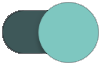 )/無効(
)/無効(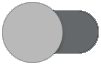 )が切り替わります。
)が切り替わります。
のぞき見ブロックの表示パターンを設定する
ホーム画面でのぞき見ブロックの強さ(濃淡)を設定する
ホーム画面で明るい日ざしの下で画面を見やすくするかどうかを設定する
ホーム画面で- をタップするたびに、有効(
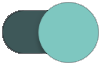 )/無効(
)/無効(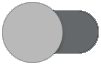 )が切り替わります。
)が切り替わります。
温かみのある明かりのもとでも自然な色合いで表示するかどうかを設定する
ホーム画面で- をタップするたびに、有効(
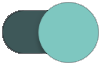 )/無効(
)/無効(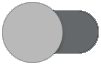 )が切り替わります。
)が切り替わります。
映像に合わせてバックライトを制御し、電池の消費を軽減させるかどうかを設定する
ホーム画面で- をタップするたびに、有効(
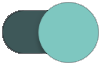 )/無効(
)/無効(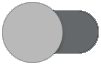 )が切り替わります。
)が切り替わります。
スクリーンセーバーに表示する画像や表示方法を設定する
ホーム画面で- /をタップしたときは、このあと「現在のスクリーンセーバー」の
 をタップし、画面に従って操作してください。
をタップし、画面に従って操作してください。 - 設定したスクリーンセーバーを確認するときは、をタップします。が以外のときに確認できます。
スクリーンセーバーを起動させるタイミングを設定する
ホーム画面でロック画面に通知を表示させるかどうかを設定する
ホーム画面で- 画面ロック解除方法が以外のときに設定できます。
- は、画面ロック解除方法がまたは以外のときに表示されます。
ロック画面で1度見た通知を非表示にし、新しい通知を見やすくするかどうかを設定する
ホーム画面で- をタップするたびに、有効(
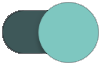 )/無効(
)/無効(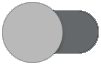 )が切り替わります。
)が切り替わります。 - 画面ロック解除方法が以外のときに設定できます。
- 削除できない通知は、を有効にしても表示されます。
- ステータスバーの通知アイコンは非表示にはなりません。
ロック画面にメッセージを表示する
ホーム画面で- 画面ロック解除方法が以外のときに設定できます。
ロックダウンを起動させるためのメニューを表示させるかどうかを設定する
ホーム画面で- をタップするたびに、有効(
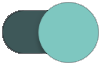 )/無効(
)/無効(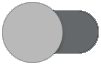 )が切り替わります。
)が切り替わります。 - 画面ロック解除方法がまたは以外のときに設定できます。
ロックダウンを利用する
ロックダウンを利用すると、Smart Lockや指紋認証機能を利用した画面ロックの解除ができなくなります。また、ロック画面に通知も表示されなくなります。
電源キー(長押し)画面消灯(画面ロック)中に一定時間、時刻や通知アイコンなどを表示させるかどうかを設定する
ホーム画面で- 画面ロック解除方法が以外のときに設定できます。
- をタップするたびに、有効(
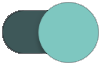 )/無効(
)/無効(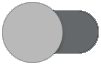 )が切り替わります。
)が切り替わります。
画面消灯(画面ロック)中にダブルタップして時刻や通知アイコンなどを表示させるかどうかを設定する
ホーム画面で- 画面ロック解除方法が以外のときに設定できます。
- をタップするたびに、有効(
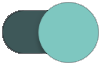 )/無効(
)/無効(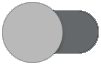 )が切り替わります。
)が切り替わります。
通知が届いたときにロック画面を表示させるかどうかを設定する
ホーム画面で- 画面ロック解除方法が以外のときに設定できます。
- をタップするたびに、有効(
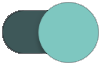 )/無効(
)/無効(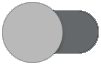 )が切り替わります。
)が切り替わります。
画質を設定する
ホーム画面でHDR動画の画質を設定する
ホーム画面で映像に合わせて品位を最適化するかどうかを設定する
ホーム画面で- をタップするたびに、有効(
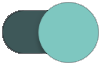 )/無効(
)/無効(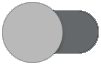 )が切り替わります。
)が切り替わります。
標準動画をHDR動画のような表現にするかどうかを設定する
ホーム画面で- をタップするたびに、有効(
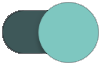 )/無効(
)/無効(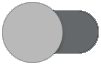 )が切り替わります。
)が切り替わります。
はっきりビューを有効にするかどうかを設定する
ホーム画面で- をタップするたびに、有効(
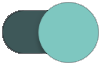 )/無効(
)/無効(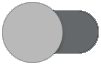 )が切り替わります。
)が切り替わります。
本機の方向に応じて、画面を自動的に回転させるかどうかを設定する
ホーム画面で- をタップするたびに、有効(
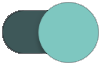 )/無効(
)/無効(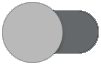 )が切り替わります。
)が切り替わります。 - を無効にすると、電池の消費を軽減できます。
- 利用中のアプリによっては、正しく動作しないことがあります。
手袋をしているときでもタッチ操作ができるようにするかどうかを設定する
ホーム画面で- をタップするたびに、有効(
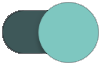 )/無効(
)/無効(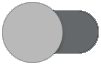 )が切り替わります。
)が切り替わります。
グローブモード利用時のご注意
グローブモード利用時は、次の点にご注意ください。
- 手袋の素材によってはタッチ操作ができない場合があります。
- 手袋をしていないときや風呂場でご利用になるときは、を無効(
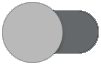 表示)にしてください。
表示)にしてください。
こちらで検索できます